Esta página descreve como atualizar uma extensão ou um tema ("item") que você publicou anteriormente na Chrome Web Store.
Há duas maneiras principais de atualizar um item:
- Fazer upgrade do item, publicando uma nova versão do item na Chrome Web Store e enviando-o para a base de usuários.
- Atualize a porcentagem de lançamento de itens que foram publicados anteriormente com o lançamento parcial. (Disponível para itens com mais de 10.000 usuários ativos nos últimos 7 dias)
Essas opções de atualização são descritas nas seções a seguir.
Fazer upgrade do item
Para fazer upgrade do item, use o Painel de controle do desenvolvedor do Google Chrome.
Para fazer upgrade de um item da Chrome Web Store, faça upload de um novo arquivo ZIP para o item, incluindo todos os arquivos alterados e inalterados, atualize os metadados alterados para sua página de detalhes e envie o item para uma nova revisão.
Use a guia "Distribuição" para publicar em um canal diferente.
- Para mover um item do teste para a produção, mude a visibilidade de "Particular" para "Pública" ou para Não listado e publique novamente.
- Para mover um item publicado de volta para privado (por exemplo, da produção de volta para o teste), é necessário cancelar a publicação, alterar a visibilidade para "Particular" e, em seguida, republicar. A etapa de cancelamento da publicação é necessária para mover um item "para trás" da produção para o teste.
- Para continuar um programa de testes em paralelo com uma versão publicada, crie um item separado na Chrome Web Store para seu programa de testes.
Fazer upload de um arquivo ZIP atualizado
Se você estiver alterando qualquer código, o manifesto ou outros recursos empacotados com sua extensão, será necessário criar um novo arquivo ZIP e fazer upload do novo pacote. Aumente o número da versão. Cada nova versão precisa ter um número maior do que a anterior.
Na entrada do painel do desenvolvedor do seu item, na guia "Pacote", use o botão "Fazer upload de novo pacote" para fazer upload do arquivo ZIP:

Atualizar os metadados da ficha
Se você fizer mudanças na página "Detalhes do app" da Chrome Web Store, na distribuição dele ou nos detalhes da Política de Privacidade, atualize as informações no Painel do desenvolvedor. Essas informações são atualizadas nas mesmas guias usadas para criar um novo item:
- A guia Detalhes do app contém detalhes da página "Detalhes do app" e como ela vai ser exibida na Chrome Web Store.
- A guia Práticas de privacidade é onde você inclui declarações sobre como seu item usa recursos relacionados a privacidade e segurança.
- A guia Distribuição permite que você declare compras no app e controle quais países vão listar seu item e qual conjunto de usuários o verá.
Definir porcentagem do lançamento parcial
Se o item tiver uma grande base de usuários (mais de 10 mil), a guia "Distribuição" incluirá uma opção Lançamento de porcentagem para restringir a atualização a apenas uma fração da base de usuários:
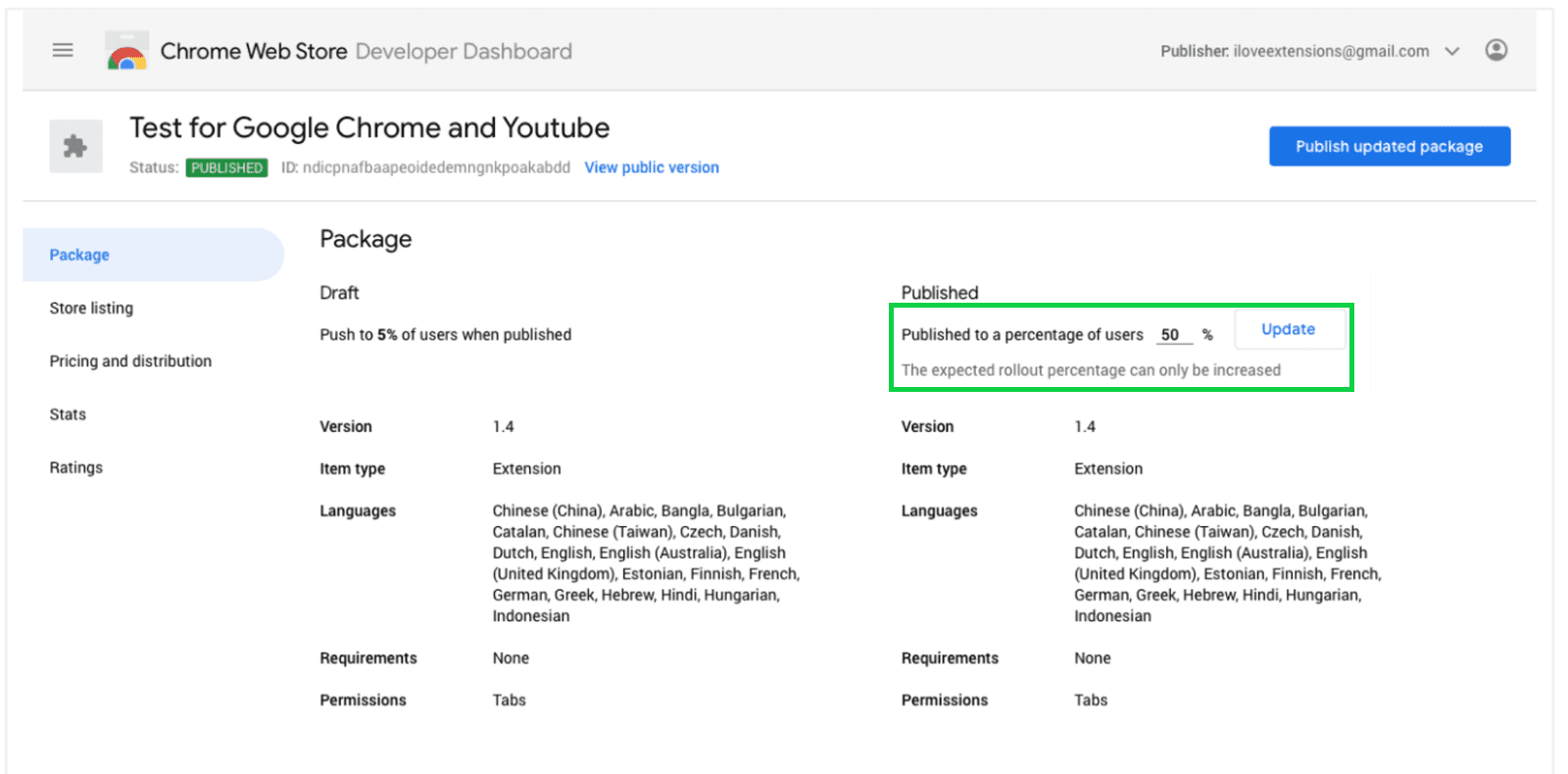
Isso permite que você lance o item gradualmente para garantir que problemas inesperados tenham um impacto mínimo.
Depois que um item com lançamento parcial for publicado, é possível aumentar o lançamento gradual sem reenviar o item para revisão até alcançar 100% dos usuários.
Enviar a atualização
A atualização para revisão ainda não afeta o item publicado. Os usuários atuais não vão notar mudanças, e os novos usuários poderão continuar instalando a versão atual publicada anteriormente. Esses usuários só serão afetados quando o item for publicado.
Para enviar a atualização para revisão:
- Verifique se você preencheu os detalhes em todas as guias descritas acima.
- Clique no botão Enviar para análise.
- A caixa de diálogo a seguir aparece, permitindo que você confirme que deseja enviar o item para revisão.

Opção de publicação adiada
Essa caixa de diálogo também permite controlar o horário da publicação do seu item. Se você desmarcar a caixa de seleção, o item não será publicado imediatamente após a conclusão da análise. Em vez disso, depois de passar pela revisão, o item estará pronto para publicação. Isso permite que você aguarde até que esteja pronto (por exemplo, com anúncios de marketing) e publique manualmente no momento de sua escolha.
Depois que a revisão for concluída, você terá até 30 dias para publicar. Após esse período, o envio programado vai ser revertido para um rascunho, que precisará ser enviado novamente para revisão. É possível verificar a data de expiração do envio em etapas no status do item.
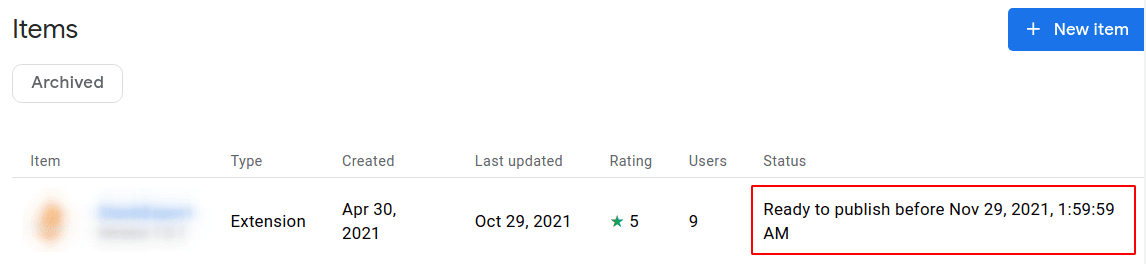
Processo de revisão
Depois que o item é enviado para revisão, ele passa por um processo de análise. Essa é essencialmente a mesma avaliação dos novos itens. O tempo necessário para isso depende da natureza do item e da extensão das mudanças. Consulte os horários de revisão para saber mais detalhes.
Atualizar o lançamento gradual
Para itens publicados anteriormente com lançamento parcial, é possível atualizar a distribuição percentual usando a guia "Pacote":

As informações do item Publicado aparecem na coluna da direita. Para aumentar a fração de lançamento, insira a meta percentual aumentada no campo Publicado para uma porcentagem de usuários e clique em Atualizar.
Outros recursos
- Saiba como gerenciar seu item da Chrome Web Store.
- Entenda o processo de análise da Chrome Web Store.
